選取函式
適用於: 畫布應用程式
模型導向應用程式
模擬在控制項上的選取動作,導致評估 OnSelect 公式。
說明
Select 函式會模擬在控制項上的選取動作,就像使用者點擊一下或點選控制項一樣。 因此,就會評估目標控制項上的 OnSelect 公式。
使用 Select 以將選取動作傳播至父控制項。 舉例來說,此傳播類型是資源庫中的預設行為。 根據預設,Gallery 控制項中任何控制項的 OnSelect 屬性會設為 Select(Parent)。 如此一來,您就可以將 OnSelect 屬性的值設為 Gallery 控制項本身,且使用者無論在資源庫中的任何位置點擊或點選都會評估該公式。
如果您想要在資源庫中有一或多個控制項,以從資源庫本身執行不同動作,則請將這些控制項的 OnSelect 屬性設為預設值以外的值。 如果您希望那些控制項執行與資源庫本身相同的動作,則可將資源庫中大部分控制項的 OnSelect 屬性保留預設值。
Select 將目標 OnSelect 排隊以供以後處理,這可能會在當前公式完成評估後發生。 Select 不會使目標 OnSelect 立即評估,Select 也不會 等待 OnSelect 完成評估。
您無法跨畫面使用 Select。
您只能搭配有 OnSelect 屬性的控制項使用 Select。
您只能在 行為公式 中使用 Select。
控制項無法直接或間接透過其他控制項來 Select 本身。
選取函式也可以搭配資源庫使用。 例如,您可以使用此函式指定要在資源庫中選取的資料列或資料行,以及要在該資源庫資料列或資料行中選取的控制項。 當您選取資料列或資料行時,資源庫的選取範圍就會變更,而 Gallery 控制項上的 OnSelect 公式也會受到評估。 如果提供資料列或資料行中的控制項,即會評估子控制項的 OnSelect 公式。
語法
Select( Control )
- Control(控制) –必需。 要代表使用者選取的控制項。
Select( Control,Row or column,子系 Control )
- Control(控制) –必需。 要代表使用者選取的控制項。
- Row or column (行或列 )–不需要。 要代表使用者在 Gallery 控制項中選取的資料列或資料行編號 (從 1 開始)。
- 子系 Control - 不需要。 在所要選「控制項」參數中識別的控制項子控制項。
範例
按鈕
Select(button1)畫廊
Select(Gallery1, 1)模擬使用者在 Gallery1 中選取列 1 或欄 1。
畫廊
Select(Gallery1, 1, ChildControl1)模擬使用者在資源庫 1 的列 1 或欄 1 中選取子控制項 1。
基本使用方式
新增 Button 控制項,然後將它重新命名為 Button1 (如果它有不同名稱的話)。
將 Button1 的 OnSelect 屬性設為以下公式︰
通知(“Hello World”)
在相同畫面上,新增第二個 Button 控制項,並將其 OnSelect 屬性設為以下公式:
選擇(按鍵 1)
按住 Alt 鍵,同時選取第二個按鈕。
您的應用程式頂端會顯示通知。 Button1 的 OnSelect 屬性產生了此通知。
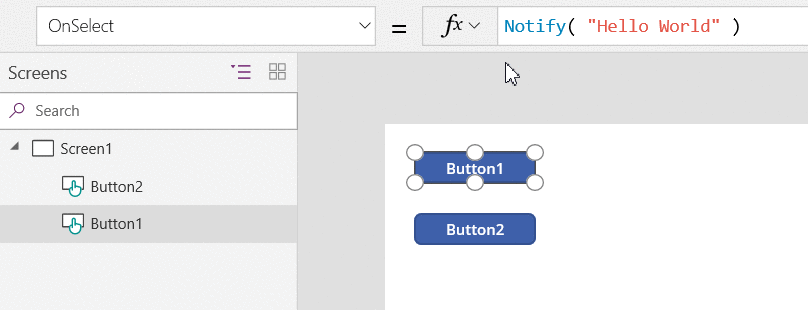
Gallery 控制項
新增可包含其他控制項的垂直 Gallery 控制項。
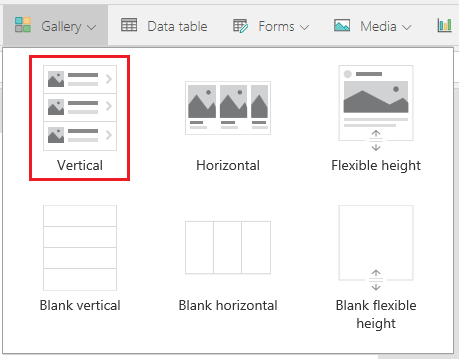
將資源庫的 OnSelect 屬性設為以下公式:
通知(「已選擇圖庫」)
按住 Alt 鍵,然後點擊或點選資源庫的背景或資源庫中的任意控制項。
所有的動作都將會在應用程式頂端顯示 Gallery Selected 通知。
使用資源庫的 OnSelect 屬性,以指定使用者點擊或點選資源庫中項目時所要採取的預設動作。
將影像控制項的 OnSelect 屬性設為以下公式:
通知(「已選擇影像」
按住 Alt 鍵,然後點擊或點選資源庫的各個項目。
當您點擊或點選資源庫中除了影像之外的任何控制項時,會像之前一樣顯示 Gallery Selected。 當您按一下或點選影像,則會顯示 Image Selected。
在資源庫中使用各別的控制項,以採取與資源庫預設動作不同的動作。
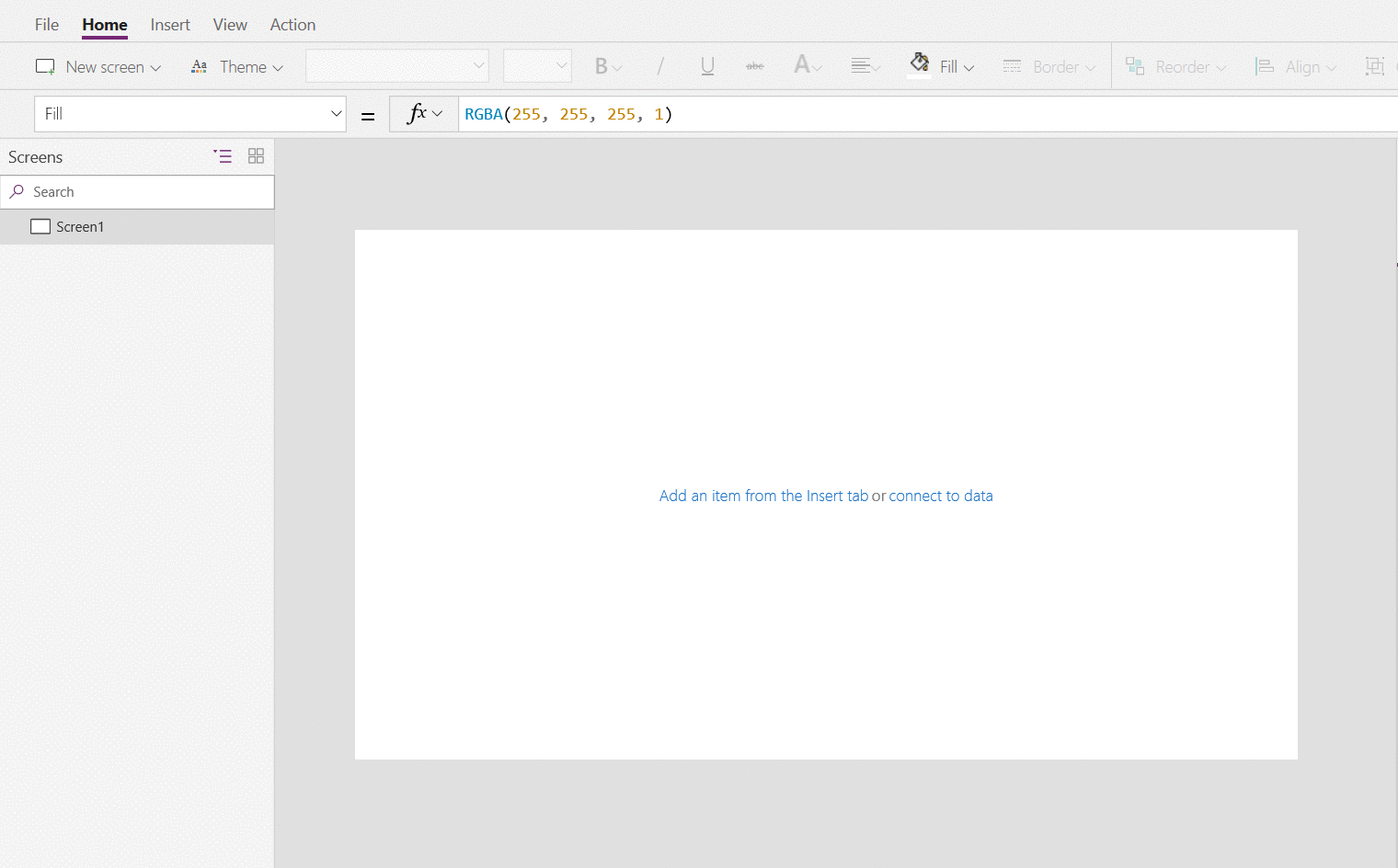
在相同畫面上,新增 Button 控制項,並將其 OnSelect 屬性設為以下公式:
選擇(圖庫 1,2,圖片 1)
按住 Alt 鍵時,選取按鈕。
應用程式頂端會顯示 Image Selected 通知。 按一下按鈕會模擬在資源庫列 2 中選取影像。